convertir MPG / MPEG en MP4 avec une vitesse rapide et une qualité d'image / son de sortie élevée.
- Convertir AVCHD en MP4
- Convertir MP4 en WAV
- Convertir MP4 en WebM
- Convertir MPG en MP4
- Conversion de SWF en MP4
- Convertir MP4 en OGG
- Convertir VOB en MP4
- Convertir M3U8 en MP4
- Convertir MP4 en MPEG
- Intégrer des sous-titres dans MP4
- Répartiteurs MP4
- Supprimer l'audio de MP4
- Convertir des vidéos 3GP en MP4
- Modifier des fichiers MP4
- Convertir AVI en MP4
- Convertir MOD en MP4
- Convertir MP4 en MKV
- Convertir WMA en MP4
- Convertir MP4 en WMV
Maîtrisez les étapes de la conversion avec MP3 Converter pour Android
 Mis à jour par Lisa Ou / 04 nov. 2021 16:30
Mis à jour par Lisa Ou / 04 nov. 2021 16:30La majorité des convertisseurs ne peuvent être utilisés que sur des ordinateurs. Par conséquent, les utilisateurs de téléphones, tels que les utilisateurs d'Android, ne peuvent pas y accéder. Que faire si vous êtes l'un d'entre eux mais avez besoin de convertir un fichier en MP3 ou un MP3 en un autre fichier ? Ne vous inquiétez pas, FoneLab est là pour vous aider. Nous avons compilé une liste de convertisseurs MP3 pour Android parmi lesquels vous pouvez choisir dans cet article.
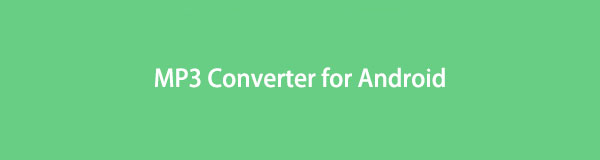

Liste de guide
1. Comment convertir des fichiers en MP3 sur Android
Media Converter
Convertissez facilement vos fichiers en MP3 sur votre téléphone Android avec Media Converter. Il s'agit d'une application de conversion MP3 dotée d'une interface utilisateur conviviale et facile à configurer qui peut convertir des fichiers en MP3. En dehors de cela, avec cette application, on peut pucer, couper ou extraire une partie de l'audio et l'utiliser, par exemple comme une sonnerie ou un son d'alarme. En outre, vous pouvez également éditer et modifier le débit binaire audio ou vidéo, la fréquence d'échantillonnage, la fréquence d'images et la résolution. Cependant, cette application nécessite une version Android 4.0 ou les versions les plus récentes.
Étapes pour convertir des fichiers en MP3 sur Android avec Media Converter :
Étape 1Tout d'abord, sur le Google Play Store sur votre téléphone Android, puis recherchez Media Converter et téléchargez-le.
Étape 2Lancez l'application puis autorisez l'application à accéder à vos fichiers multimédias. Après cela, choisissez votre fichier à convertir en MP3 en cliquant simplement dessus.
Étape 3Cliquez Convertir en MP3 pour démarrer le processus de conversion. Il faudra quelques minutes pour convertir votre fichier en MP3. Lorsque le processus est terminé, cliquez simplement sur le Jouez puis il sera dirigé vers votre lecteur multimédia où vous pourrez lire librement votre fichier MP3.
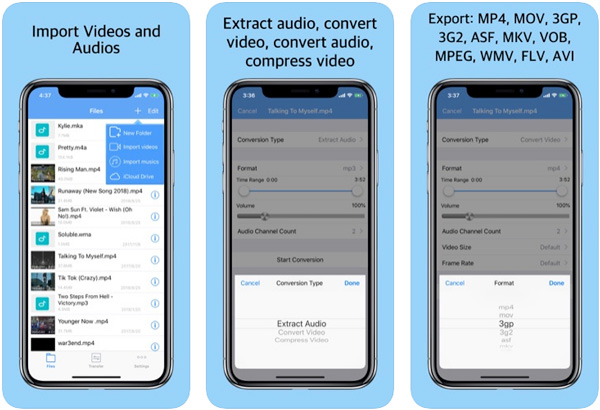
De plus, si vous souhaitez convertir MP3 en d'autres formats, insérez simplement votre fichier MP3, puis choisissez le format de fichier de sortie en fonction de vos préférences.
MP3 Converter
MP3 Converter est une application Android qui vous permet de convertir plusieurs types de fichiers en MP3 en quelques clics. Lors de la conversion, vous pouvez modifier la fréquence, le débit binaire ou même le canal, ainsi que l'heure de début et la durée de la sortie du format. Il dispose également d'un éditeur de métadonnées et de la possibilité de modifier le volume audio. Vous devez disposer d'une version Android 2.3.3 ou supérieure pour télécharger cette application.
Étapes pour convertir des fichiers en MP3 sur Android avec MP3 Converter :
Étape 1Accédez au Google Play Store sur votre téléphone Android. Ensuite, téléchargez le convertisseur MP3.
Étape 2Lancez l'application pour accéder à toutes ses fonctionnalités. Ensuite, dans la notification contextuelle, appuyez sur Autoriser pour permettre à l'application d'avoir accès à vos fichiers multimédias.
Étape 3Sur l'interface principale de l'application, cliquez sur le Ajouter un fichier ou cliquez sur le bouton à trois points puis appuyez sur Ajouter un fichier puis sélectionnez simplement le fichier que vous souhaitez convertir.
Étape 4Enfin, appuyez sur le Convertir maintenant! dans la partie inférieure de l'écran pour démarrer le processus de conversion. Lorsque c'est fait, consultez votre fichier MP3 en appuyant sur le Conversion sur le panneau du menu principal.
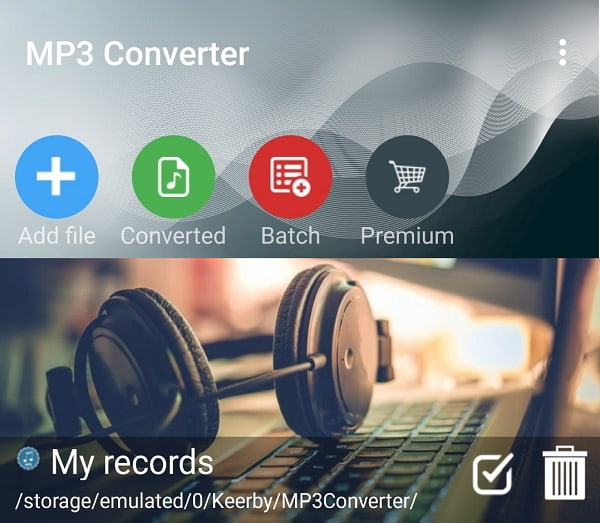
Audio Converter
Le convertisseur audio est un outil convivial qui simplifie la conversion. Il peut convertir la vidéo et l'audio en une variété de formats de fichiers. Non seulement un fichier vidéo ou audio peut être découpé ou extrait, mais il peut également être combiné avec d'autres fichiers. Le débit binaire et la fréquence d'échantillonnage sont deux paramètres de sortie audio que vous pouvez modifier selon vos préférences. Un éditeur de métadonnées est également inclus dans le logiciel pour un stockage et une sauvegarde pratiques des fichiers convertis. Cependant, il nécessite Android 4.1 ou supérieur pour être utilisé.
Étapes pour convertir des fichiers en MP3 sur Android avec Audio Converter :
Étape 1Téléchargez Audio Converter sur Google Play Store puis lancez l'application.
Étape 2Appuyez sur Autoriser pour permettre à l'application d'accéder à vos fichiers multimédias.
Étape 3Sur l'interface principale, appuyez sur le Fichiers puis sélectionnez le fichier que vous souhaitez MP3. Sélectionner MP3 as Format audio de sortie. Ici aussi, vous pouvez taper vos paramètres audio souhaités comme Bitrate. Après cela, appuyez sur le Convertir des fichiers audio.
Étape 4Attendez la fin du processus, puis le fichier MP3 sera automatiquement extrait sur votre appareil Android.
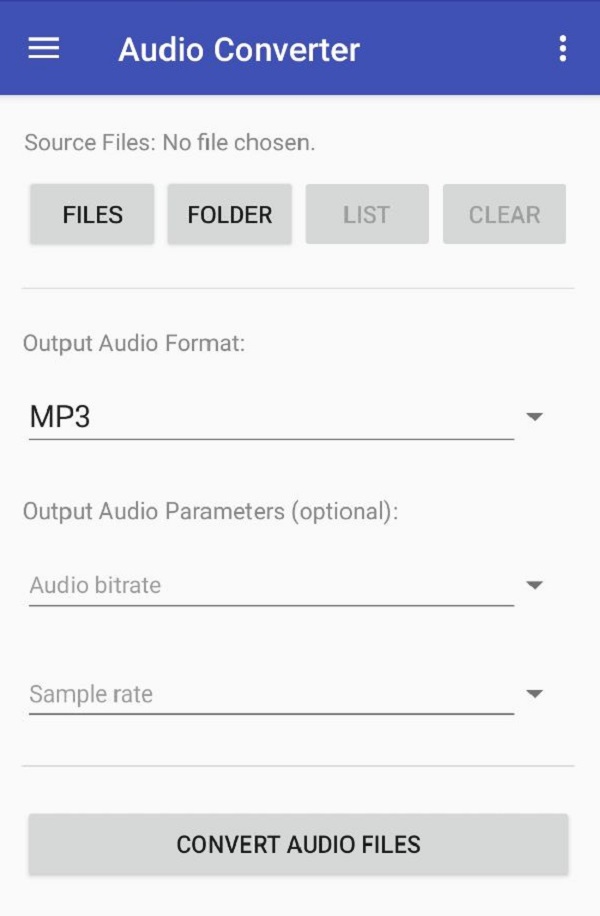
Compte tenu de ce que les applications de conversion Android peuvent faire, il existe toujours des limites à ses fonctionnalités, telles qu'elles ne font que convertir, mais elles ne prennent pas en charge l'élévation de votre sortie en une sortie professionnelle, comme le fait FoneLab Video Converter Ultimate. Continuez à lire et découvrez ce que FoneLab peut faire pour vous.
2. Comment convertir des fichiers MP3 sur Windows ou Mac
FoneLab Video Converter Ultimate
Si vous souhaitez convertir des fichiers MP3 sur Windows ou Mac, vous aurez besoin d'un programme complet et tout-en-un. Chez FoneLab, nous avons ce dont vous avez besoin, c'est-à-dire FoneLab Video Converter Ultimate, qui a toujours été en tête de liste lorsqu'il s'agit de convertir rapidement et efficacement des formats de fichiers en un autre. Il est également livré avec une boîte à outils qui comprend un éditeur de méta multimédia, un créateur 3D, un créateur de GIF, un contrôleur de vitesse vidéo, un rotateur, un compresseur, un amplificateur, un inverseur, un rogneur, une fusion et de nombreuses autres fonctionnalités qui le rendent attrayant pour un large éventail d'utilisateurs. Installez-le sur votre ordinateur Windows ou Mac dès maintenant et commencez à convertir des fichiers MP3 avec nous.
Étapes pour convertir des fichiers MP3 sur FoneLab Video Converter Ultimate :
Étape 1Tout d'abord, téléchargez et installez FoneLab Video Converter Ultimate sur votre ordinateur, puis suivez le processus d'installation pour l'installer avec succès. Après cela, lancez le programme pour accéder à ses fonctionnalités.

Étape 2Sur l'interface principale du programme, cliquez sur le Ajouter un fichier bouton pour ajouter manuellement votre fichier MP3 depuis votre Explorateur de fichiers (Windows) or Chercheurs (Mac) ou faites simplement glisser et déposez le fichier.

Étape 3Lorsque votre fichier est chargé avec succès, cliquez sur le Format du fichier de sortie juste à côté du fichier inséré, puis sélectionnez simplement le format de fichier de sortie selon vos préférences. Ici, vous pouvez également ajuster la résolution, couper ou modifier votre fichier avant de l'exporter.
Étape 4Enfin, cliquez sur le Convertir tout dans le coin inférieur droit de l'interface pour démarrer le processus et une fois terminé, il sera automatiquement enregistré sur votre ordinateur.

Il convient de noter que les méthodes mentionnées ci-dessus peuvent être appliquées aux ordinateurs Windows et Mac. C'est simplement que lorsqu'il s'agit d'installer le programme, ils ne sont pas sur la même longueur d'onde. Non seulement cela, vous pouvez également utiliser FoneLab Video Converter Ultimate pour convertir votre MP3 en d'autres formats de fichier. Ajoutez simplement votre fichier MP3, puis choisissez le format de fichier de sortie que vous souhaitez. .
3. FAQ sur MP3 Converter Android
1. La qualité de l'audio sera-t-elle perdue une fois que je l'aurai converti ?
La qualité de votre fichier audio, en particulier MP3, ne sera pas affectée lorsque vous le convertirez dans un autre format de fichier, car la conversion de fichiers n'interfère ni ne modifie les aspects internes du fichier, uniquement le format.
2. Qu'est-ce qu'un fichier MP3 ?
Le format de fichier MP3 est le plus populaire et le plus largement utilisé des formats de fichiers audio pouvant être lus sur les téléphones Android. Il contient des données compressées, ce qui donne un fichier qui ne représente qu'une fraction de sa taille d'origine, ce qui implique que la qualité sonore se dégrade en raison de la petite taille du fichier.
3. Les ordinateurs Mac peuvent-ils lire des fichiers MP3 ?
Oui. Les fichiers MP3 peuvent être lus sur les ordinateurs Mac et tous les autres appareils iOS. Le lecteur de musique iTunes intégré sur les appareils Apple, par exemple, peut lire des fichiers MP3.
Par conséquent, à la fin de cet article, vous pouvez désormais convertir vos fichiers MP3 vers d'autres formats de fichiers et vice-versa sur votre téléphone Android, même si vous disposez désormais d'un ordinateur sur lequel installer un programme. Avec les applications compilées mentionnées ci-dessus, il vous sera possible de les convertir facilement. Choisissez quel est le meilleur outil qui répond à vos besoins et convertissez-le avec FoneLab Video Converter Ultimate en ce moment.
Video Converter Ultimate est le meilleur logiciel de conversion vidéo et audio qui peut convertir MPG / MPEG en MP4 avec une vitesse rapide et une qualité d'image / son de sortie élevée.
- Convertissez n'importe quelle vidéo / audio comme MPG, MP4, MOV, AVI, FLV, MP3, etc.
- Prise en charge de la conversion vidéo HD 1080p / 720p et 4K UHD.
- Fonctions d'édition puissantes telles que Trim, Crop, Rotate, Effects, Enhance, 3D et plus.
